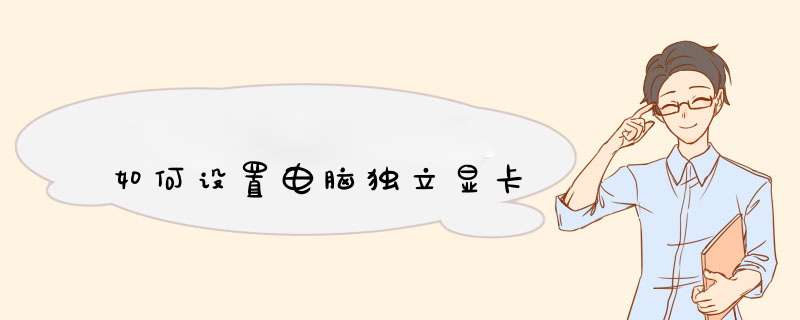
以NVIDIA显卡为例
1、右击桌面空白处,选择打开NVIDIA控制面板
2、点击“管理3D设置”,然后切换到“程序设置”选项卡
3、在第一条选择自定义程序中点击“添加”按钮,在下拉框中选择要使用独立显卡的应用程序
4、在第二条中的图形处理器中选择“高性能NVIDIA处理器”或“集成图形”,然后点击右下方应用即可。
需要在 系统下和独显控制面板两个地方都要修改。
第一步,在Windows OS的首选图形处理器下选择独显。
点击开始-设置--系统-显示-图形设置
在图形性能首选项中,您可以从下拉式选单中点选桌面应用或Microsoft Store应用以选择您想要设置的应用,如果找不到您要设置的应用,请点选[浏览]来选取应用。点击[选项]
选取[高性能],然后点选[保存]。
第二步,独显控制面板下设置。
显卡先确保显卡驱动正确安装到官方最新版本。
一,NVDIA显卡
点击桌面右下角的英伟达控制面板,进入英伟达控制界面。选择管理3D设置,找到需要添加的程序,然后选择独显。
二,AMD的显卡
右击打开可交配式显卡-浏览程序并添加,添加完成后选择是高性能。
欢迎分享,转载请注明来源:内存溢出

 微信扫一扫
微信扫一扫
 支付宝扫一扫
支付宝扫一扫
评论列表(0条)